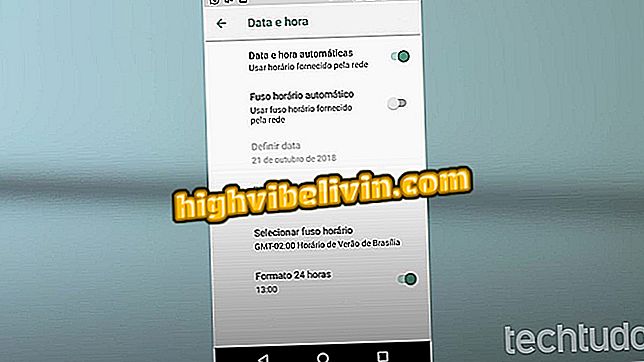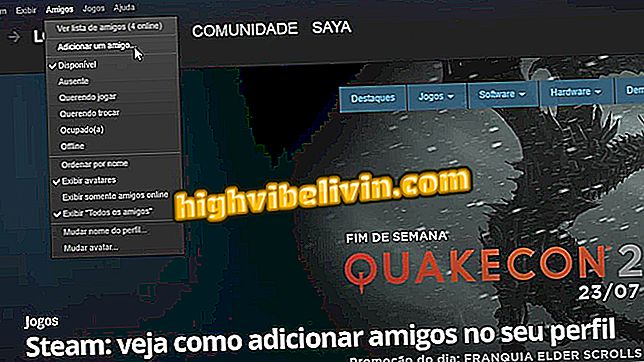Bagaimana Mengukur Kelajuan Internet dengan Pelanjutan Speedtest
Pelanjutan Speedtest membolehkan anda mengukur kelajuan Internet Wi-Fi menggunakan penyemak imbas Google Chrome. Alat ini menguji kelajuan muat turun, muat naik dan latency (Ping) isyarat jalur lebar. Dengan kemungkinan hasil perkongsian, ciri ini sesuai untuk pengguna yang ingin hadir di rangkaian sosial kemungkinan masalah ketidakstabilan dan kelajuan di bawah kontrak dalam pelan Internet.
BACA: Lihat router terbaik untuk 'membom' Wi-Fi anda
Selepas pengakap, sambungan itu membolehkan perkongsian cepat hasil dengan Facebook dan Twitter. Di samping itu, pautan dicipta yang membawa kepada halaman web dengan semua data yang dianalisis dalam ujian. Lihat cara menggunakan ciri dalam tutorial berikut.

SpeedTest memaparkan kelajuan Internet dan membolehkan anda berkongsi keputusan
Mahu membeli telefon bimbit, TV dan produk diskaun lain? Ketahui Bandingkan
Langkah 1. Akses halaman muat turun SpeedTest, klik "Muat turun" dan kemudian, di Kedai Web Chrome, tekan butang '' Tambah ke Chrome ';

Tindakan untuk memuat turun pelanjutan Speedtest untuk Chrome
Langkah 2. Untuk memuat turun alat pemasangan, pilih "Tambah Sambungan";

Tindakan untuk memuat turun dan memasang pelanjutan Speedtest untuk Chrome
Langkah 3. Klik ikon pelanjutan di sudut kanan atas skrin untuk melihat meter;

Tindakan untuk memulakan pelanjutan Speedtest untuk mengukur kelajuan Internet menggunakan Chrome
Langkah 4. Tekan butang "Mula" supaya penentukuran bermula dan tunggu sampai selesai;

Tindakan untuk memulakan analisis kelajuan untuk menyambung ke Internet menggunakan pelanjutan Speedtest untuk Chrome
Langkah 5. Apabila pengukuran selesai, klik butang kongsi di sudut kanan atas skrin, seperti yang ditunjukkan dalam imej di bawah;

Tindakan untuk mengakses halaman perkongsian hasil dalam pelanjutan Speedtest untuk Chrome
Langkah 6. Di bawah "Keputusan Kongsi", pilih sama ada anda mahu menyalin pautan yang mengambil halaman web kepada apa yang diukur dari sambungan anda atau klik pada ikon Facebook dan Twitter untuk berkongsi hasilnya di rangkaian sosial.

Tindakan untuk berkongsi keputusan dari tolok kelajuan Internet yang dilakukan dengan pelanjutan Speedtest untuk Chrome
Ambil petunjuk untuk menunjukkan kepada rakan anda betapa baiknya isyarat Internet jalur lebar berada di tempat kerja atau di rumah.
Bagaimanakah saya menyelesaikan "mendapatkan alamat IP" di Wi-Fi telefon bimbit saya? Tanya soalan dalam Forum.

Repeaters: Ketahui cara untuk memperluaskan isyarat Wi-Fi dari rumah anda